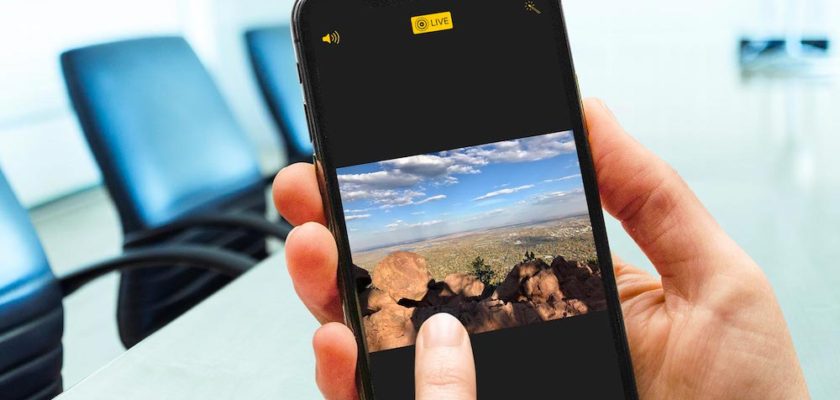Aplikasi FaceTime adalah salah satu aplikasi yang mendapat perhatian besar dari Apple dalam beberapa waktu terakhir untuk menandingi aplikasi raksasa lainnya seperti Microsoft Teams atau Zoom atau lainnya, dan merupakan aplikasi yang terkenal, dan terkadang berbicara, terutama dengan keluarga, misalnya, situasi lucu dapat terjadi dan Anda ingin mengabadikannya. Untuk momen khusus, Anda dapat menggunakan tangkapan layar tetapi itu akan berbeda dari foto sebenarnya dan tidak akan menjadi representasi terbaik dari apa yang sedang terjadi Kabar baiknya adalah ada cara untuk membuat setiap foto terlihat lebih hidup dengan menggunakan fitur Live Photos yang populer.

Apa itu Foto Langsung?
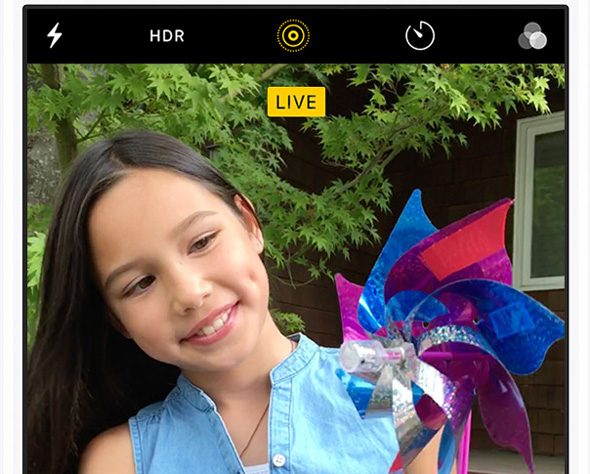
Anda mungkin pernah mencoba Live Photos sebelumnya di aplikasi Kamera, sebuah fitur yang memungkinkan kamera menangkap momen sebelum dan sesudah Anda mengambil foto, dan terlihat seperti video pendek atau gambar bergerak. Dan di Facetime, fitur ini bekerja dengan cara yang persis sama, Anda akan bisa mendapatkan video kecil dari teman dan keluarga Anda setiap kali Anda mengambil gambar mereka.
Cara mengaktifkan foto langsung di FaceTime
Live Photos diaktifkan di semua perangkat Apple Anda secara default, tetapi jika Anda ingin menonaktifkannya atau memastikannya dihidupkan, lakukan hal berikut:
Cara mengaktifkan foto langsung di iPhone
◉ Buka Pengaturan.
Gulir ke bawah dan pilih FaceTime.
Gulir ke bawah lagi dan nyalakan atau bahkan matikan FaceTime Live Photos.
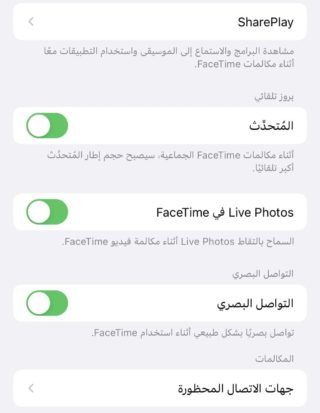
Cara Mengaktifkan Foto Langsung di Mac
Buka aplikasi FaceTime di Mac Anda.
Di menu di bagian atas, ketuk FaceTime.
Klik Preferensi
Nyalakan Izinkan foto langsung diambil selama panggilan video.
Sekarang Anda dapat mulai mengambil foto langsung kapan pun Anda mau.
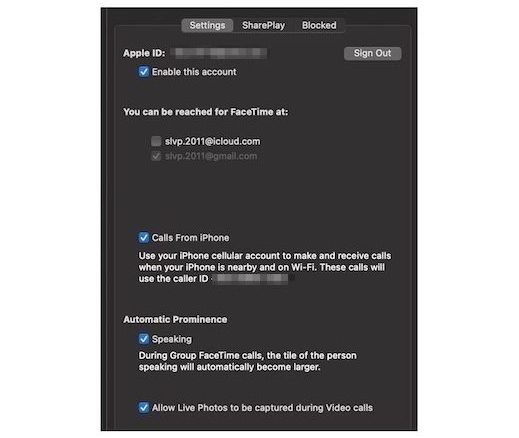
Cara mengambil Foto Langsung selama panggilan FaceTime
Kapan pun Anda melakukan panggilan FaceTime, Anda dapat langsung mengambil Live Photos.
Mulai panggilan FaceTime dengan siapa pun.
Di iPhone Anda, klik tombol Ambil Gambar di sudut kiri bawah layar Anda.
Di Mac, klik tombol Ambil Gambar yang terletak di sudut kanan atas atau sudut kanan bawah jendela FaceTime. Itu akan tergantung pada perangkat yang digunakan orang lain.

Jika Anda sedang melakukan panggilan FaceTime Grup, ketuk panel orang yang ingin Anda foto.
Tekan tombol Layar Penuh dan tombol Ambil Gambar.
Ingatlah bahwa orang lain akan selalu diberi tahu jika Anda mengambil foto apa pun.
Bisakah Anda mengambil foto langsung tanpa memberi tahu orang lain?
Jawabannya tidak, setiap kali Anda menekan tombol Ambil Gambar di iPhone, iPad, atau Mac Anda, Anda berdua akan menerima pemberitahuan.
Namun, ada solusi sederhana untuk itu, alih-alih gambar langsung, Anda cukup mengambil tangkapan layar, ini tidak akan memicu pemberitahuan apa pun, tetapi itu tidak akan menjadi gambar langsung.
Tindakan terbaik adalah memberi tahu orang lain bahwa Anda akan memotret terlebih dahulu untuk menghindari masalah.
Di mana gambar langsung disimpan?
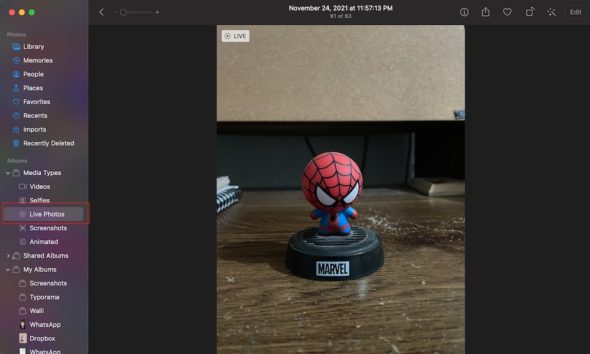
Baik Anda menggunakan iPhone atau Mac, Live Photo apa pun yang Anda ambil akan otomatis disimpan di app Foto, dan semuanya akan tersedia di perpustakaan Anda. Dan Anda akan tahu bahwa itu adalah gambar langsung ketika Anda membuka gambar itu dan melihat kata "Langsung" di pojok atas. Cara termudah untuk menemukan semua Live Photos Anda adalah dengan membuka album Live Photos atau Live Photos di aplikasi Photos.
Bagaimana cara mengakses Album Foto Langsung di iPhone?
Di iPhone Anda, buka aplikasi Foto.
Ketuk tab Album di bagian bawah layar Anda.
Gulir ke bawah dan ketuk Live Photos.
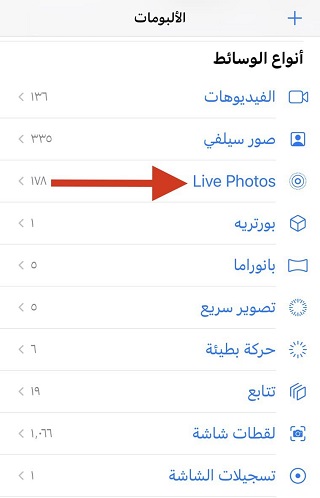
Cara Mengakses Album Foto Langsung di Mac
Buka app Foto di Mac Anda.
Di menu sebelah kiri, klik Jenis Media.
Pilih Foto Langsung.
Sumber: